当サイトは株式会社KEIアドバンスが構築および運営の委託を受けております。
また、当社は個人情報管理には万全の体制で臨んでおります。
当サイト(ガイダンス、出願等のサービス)ではCookieを使用します。Cookieの仕様に関する詳細は「 Cookie(クッキー)ポリシー」をご覧ください。
利用案内・手続きを始める
出願登録利用案内
初めて出願を行う方は、以下の手順をご確認の上、「個人情報の取り扱いについて」の内容にご同意いただき、 出願登録ボタンより出願手続きを行ってください。
出願内容の確認、受験票等必要書類を印刷されたい方は、 申込確認ボタンより確認をお願い致します。
手順1. 出願登録に必要な環境を確認・準備する
本システムにて出願登録を行っていただくにあたり、以下の確認・準備が必要となります。
- 1.推奨環境
-
PC推奨環境
ブラウザバージョン
Windows環境の場合 Macintosh環境の場合 Windows環境の場合 Google Chrome
Internet Explorer 11.X
Microsoft Edge
※Windows8.1・Windows10をご利用の際は必ずデスクトップから起動してください。
※Internet Explorerの互換表示モードは推奨環境ではなく、デザインが崩れるなどの可能性があります。Macintosh環境の場合 MacOS 10.6以降
Safari
Google ChromePDF閲覧ソフトバージョン
Windows環境の場合 Macintosh環境の場合 Windows環境の場合 Adobe Acrobat Reader DC
※Windows8.1、Windows10の「リーダー」は推奨環境外です。
※ブラウザ専用PDF Viewerは推奨環境外です。Macintosh環境の場合 Adobe Acrobat Reader DC
※MacOSのプレビューは推奨環境外です。
※ブラウザ専用PDF Viewerは推奨環境外です。モバイル端末推奨環境
※下記は推奨環境ですが、お使いの環境によっては一部機能が動作しないことがあります。その場合はPCをご使用ください。
OSバージョン
Android環境の場合 iOS環境の場合 Android環境の場合 Android 4.4.X 以降
Android ChromeiOS環境の場合 iOS 9.X.X 以降
Safari
- 2.メールアドレス
-
出願登録時にメールアドレスが必要となります。ご自身のメールアドレスをご準備ください。
1人につき必ず1つのメールアドレスを登録してください。1つのメールアドレスで複数人の利用はできません。
出願登録完了後は、登録したメールアドレス宛に申込確認ログインのための申請番号・セキュリティコード(パスワード)が記載されたメールが送信されるため、 事前に@toita.ac.jpからのメールを受信できるように設定をしておいてください。
フリーメールはご自身の責任の範囲で利用してください。
当インターネット出願からの各通知メールが、迷惑メールフォルダに振分けられる可能性がありますので注意してください。
当インターネット出願からの各通知メールが、メールサービスを運営する会社の迷惑メール対策の関係から、ウイルスや迷惑メールと判断され、メール自体が届かない場合があります。その場合、本学ではメールが届かなかったことを把握することができません。これは、メールサービス提供側のシステムやメーラー(PCや携帯電話)の設定上の問題であるということをご理解いただきますようお願いします。
- 3.写真(顔写真データ)
-
当インターネット出願にてアップロードが必要です。写真(顔写真)データのアップロードを完了していない場合、出願登録は完了しませんので注意してください。 出願登録前に、写真機(写真データのダウンロードや取得ができるもの)等で、「白/青/グレーを基調とした無地の壁」を背にして撮影してください。 以下の規格を満たす写真であれば、デジタルカメラ・スマートフォン・タブレットで撮影したものでも構いません(写真等の保存用フォルダに格納してください)。 写真(顔写真)データは「試験当日の本人照合」で利用します。
【写真(顔写真)データについて】
次の規格を満たす写真(顔写真)を準備してください。カラー写真、上半身・正面、無帽、背景なし、枠なし 。白、青またはグレーを基調とした無地の壁を背にして撮影してください。 写真サイズは100KB以上、5MB以下であることが必要です。 写真データ形式は「JPEG/PNG」のいずれかであることが必要です(ファイル拡張子はjpg/png)。 ※以下、不適切な写真の例を示します。
- 正面を向いていない(顔が横向き等)。
- 無背景でない(風景や柄が写っている)。
- 照明が反射している(顔や眼鏡に光が反射していて一部が見えない)。
- ピンボケや手振れにより不鮮明。
- 前髪が長すぎて目元が見えない。
- 顔に影がある。
- 背景に影が写っている。
- マフラーやスカーフで輪郭が隠れている。
- 4.プリンター
-
白色のA4用紙に印刷できるプリンターを用意してください。自宅に無い場合は、学校や友人、コンビニエンスストアのプリントサービスなど、PDFファイルを印刷できる場所で印刷してください。
手順2. 出願に必要な情報を確認する。
出願登録を実施する前に、入試情報を必ずご確認ください。
手順3. 出願内容・志願者情報を登録する
出願登録ボタンをクリックし、画面の指示に従って各項目の入力を行ってください。
登録期限:出願期間の最終日の15:00までに登録を完了してください。出願書類提出期限:出願期間最終日必着。本学窓口持参の場合は出願期間最終日15:00まで
手順4. 検定料の支払い
出願登録後、入学検定料の支払い画面が表示されます。画面の指示に従い、支払い手続を行ってください。
「クレジットカード」、「コンビニエンスストア」、「銀行ATM【Pay-easyでの支払い】」、「ネットバンキング」での支払いが可能です。
検定料のほかに支払手数料が必要です。
支払期限:出願期間の最終日の17:00までにお支払いを完了してください。
- ご利用可能なお支払方法
-
インターネットでお支払い
クレジットカード
下記のクレジットカードよりお支払いが可能です。





ネットバンキング
じぶん銀行、ジャパンネット銀行、住信SBIネット銀行、楽天銀行、三井住友銀行、セブン銀行の他にPay-easy対応の全国1,000行以上のネットバンキングをご利用いただけます。
ご利用には、ネットバンキングの利用契約が必要です。
なお、ネットバンキングによるお支払いは、「検定料のお支払いサイト」経由からのみ行うことができ、その他サービスからはご利用いただけません。




店舗・ATMでお支払い
コンビニ
 お支払い方法は こちら
お支払い方法は こちら
 お支払い方法は こちら
お支払い方法は こちら
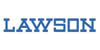
 お支払い方法は こちら
お支払い方法は こちら
 お支払い方法は こちら
お支払い方法は こちら
 お支払い方法は こちら
お支払い方法は こちら
ATM(ペイジー)
Pay-easy対応の金融機関をご利用いただけます。
現金での支払いの上限は10万円です。10万円を超える支払いはキャッシュカードが必要です。 対応金融機関とお支払い方法は こちら
対応金融機関とお支払い方法は こちら
手順5.写真(顔写真)を登録する
申込確認ボタンから「手順1. 出願登録に必要な環境を確認・準備する」で準備した写真をアップロードしてください。
手順6. 出願書類を郵送する
募集要項を確認し、出願に必要な書類を簡易書留速達で郵送してください。
これで 出願完了
受験票を印刷して、試験当日に印刷した受験票を試験会場に持参してください。(総合型選抜は不要)
※受験票が印刷できる状態になった時点で案内メールが届きます。
※試験当日の集合時間は「受験情報確認」より確認してください。
個人情報の取り扱いについて
出願を開始するにあたり、以下 「個人情報の取り扱いについて」を必ずご確認ください。
確認ができましたら「個人情報の取扱いに同意する」チェックボックスを選択の上、 出願登録ボタンより出願手続きを行ってください。
個人情報の取り扱いについて
出願の際にご提出いただいた個人情報及び入学試験に関する成績の個人情報は、
以下の範囲内で利用する以外は使用いたしません。
1. 入学試験実施に関する業務
2. 入学後の学籍に関する業務
3. 入学試験に関する各種統計資料作成